8 correctifs pour l'échec de la connexion VPN en raison d'une résolution de nom de domaine infructueuse
Publié: 2023-01-10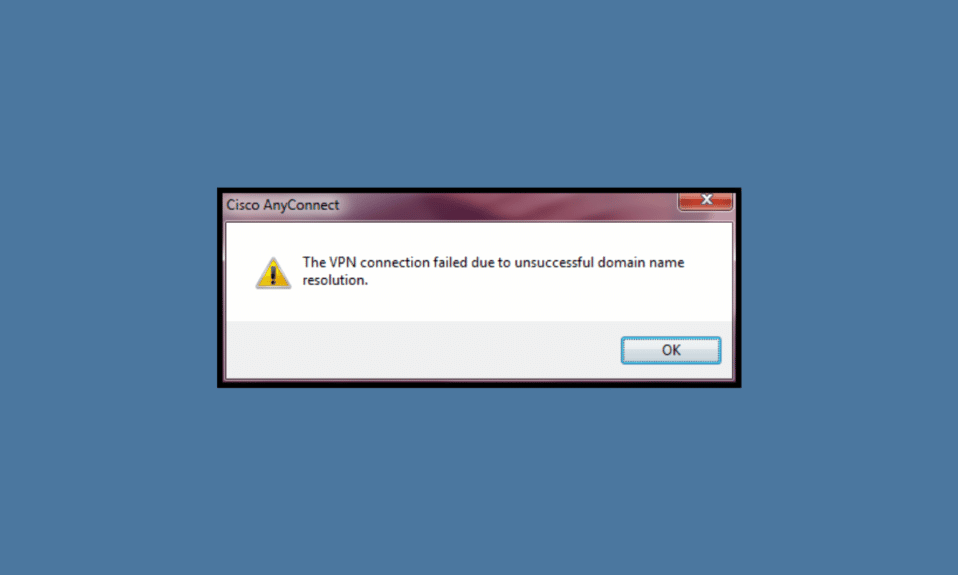
Un réseau privé virtuel (VPN) est un excellent moyen de rester en sécurité et de protéger vos données des regards indiscrets. Malheureusement, les VPN rencontrent parfois des problèmes avec des erreurs de résolution de nom de domaine. Une erreur de résolution de nom de domaine se produit lorsque l'ordinateur ou l'appareil que vous utilisez ne parvient pas à se connecter au serveur distant via son nom de domaine. Les erreurs de résolution de nom de domaine font partie des problèmes les plus courants rencontrés lors de la tentative d'accès à des sites Web. Ces erreurs se produisent lorsque le système de noms de domaine (DNS) est incapable de localiser l'adresse IP d'un site Web, ce qui signifie que le navigateur de l'utilisateur ne peut pas trouver le bon serveur auquel se connecter. Les erreurs de résolution peuvent être causées par divers facteurs, notamment des enregistrements DNS incorrects ou un service d'hébergement Web obsolète. Heureusement, il existe un certain nombre d'étapes que les utilisateurs peuvent suivre pour dépanner et résoudre les erreurs de résolution de nom de domaine. Si vous obtenez une connexion VPN échouée en raison d'une erreur de résolution de nom de domaine infructueuse, ce guide est pour vous.
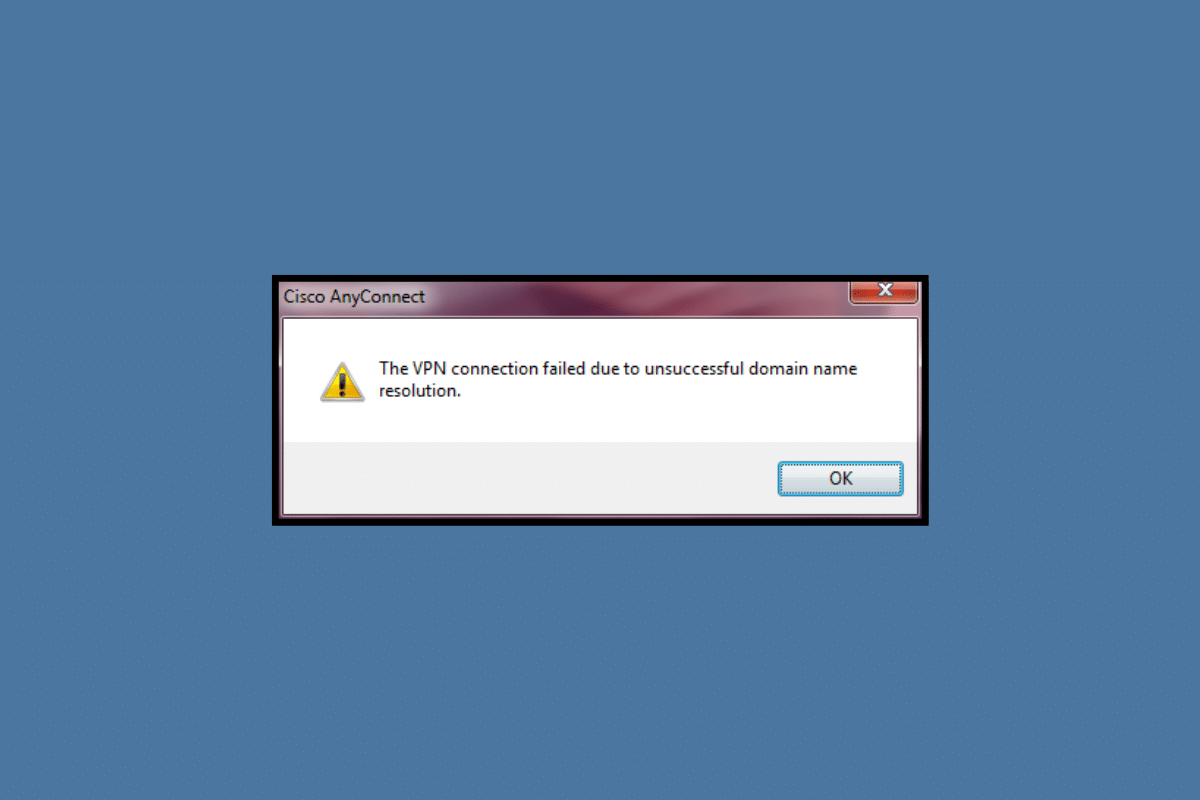
Contenu
- Comment réparer l'échec de la connexion VPN en raison d'une résolution de nom de domaine infructueuse
- Qu'est-ce que la résolution de nom de domaine dans un VPN ?
- Qu'est-ce qui fait qu'un VPN ne fonctionne pas correctement en raison de problèmes de DNS ?
- Méthode 1 : Modifier l'adresse DNS
- Méthode 2 : essayez un autre réseau VPN
- Méthode 3 : Réparer le fichier anyconnect.xml
- Méthode 4 : Désactiver la protection par pare-feu (non recommandé)
- Méthode 5 : Désactiver temporairement l'antivirus (le cas échéant)
- Méthode 6 : Désactiver le VPN et le serveur proxy
- Méthode 7 : Désactiver l'assistant d'erreur DNS (le cas échéant)
- Méthode 8 : réinstaller Windows
Comment réparer l'échec de la connexion VPN en raison d'une résolution de nom de domaine infructueuse
Ici, nous avons montré en détail les solutions pour réparer le VPN qui ne fonctionne pas correctement en raison de problèmes de DNS.
Qu'est-ce que la résolution de nom de domaine dans un VPN ?
La résolution de noms de domaine dans un VPN est un élément important de l'expérience d'un réseau privé virtuel. Il offre aux utilisateurs un moyen sécurisé d'accéder aux ressources du réseau en utilisant un nom de domaine plutôt que leur adresse IP. Cela aide à garder les utilisateurs anonymes et leur permet de rester connectés à des réseaux distants sans révéler leur véritable identité. La résolution de noms de domaine dans le VPN fonctionne en dirigeant les requêtes DNS via le tunnel sécurisé du VPN, permettant aux utilisateurs d'accéder à des sites Web et à d'autres services en ligne sans révéler leurs informations personnelles ou leur emplacement. Le processus est relativement simple, mais il joue un rôle essentiel dans la fourniture d'une expérience de navigation sécurisée et privée à tous les utilisateurs. De plus, cela permet aux organisations de fournir aux employés un accès sécurisé aux données sensibles depuis n'importe quel endroit et à tout moment tout en protégeant leurs précieuses ressources contre les attaques potentielles ou les accès non autorisés.
Qu'est-ce qui fait qu'un VPN ne fonctionne pas correctement en raison de problèmes de DNS ?
Bien que la résolution de noms de domaine soit une partie vitale d'Internet, elle peut parfois échouer. Lorsque cela se produit, les utilisateurs ne peuvent pas accéder au site Web auquel ils tentent d'accéder. Il existe de nombreuses raisons différentes pour lesquelles la résolution de nom de domaine peut échouer, et les comprendre peut vous aider à résoudre le problème.
- Nom de domaine incorrect : La raison la plus courante de l'erreur discutée est un nom de domaine incorrect. Si un utilisateur saisit un nom de domaine de manière incorrecte ou s'il le tape mal, l'ordinateur ne pourra pas trouver l'adresse IP correcte.
- Nom de domaine déjà utilisé : Une autre raison courante de l'erreur est que le nom de domaine est déjà utilisé. Si un autre site Web utilise déjà le nom de domaine, la résolution du nom de domaine échouera.
- Problèmes de serveur DNS/VPN : La résolution des noms de domaine repose également sur les serveurs DNS. Si le serveur DNS est en panne ou rencontre d'autres problèmes, il ne pourra pas résoudre le nom de domaine.
- Nom de domaine expiré : Les noms de domaine doivent être renouvelés régulièrement. Si un nom de domaine a expiré, la résolution du nom de domaine échouera.
- Problèmes de réseau : S'il y a des problèmes de réseau, la résolution du nom de domaine échouera. Les problèmes de réseau peuvent être causés par divers facteurs, tels qu'une mauvaise connexion ou un port bloqué.
- Problèmes de pare-feu : les pare-feu peuvent parfois bloquer la résolution des noms de domaine. Si cela se produit, la résolution du nom de domaine échouera.
Cette erreur peut être frustrante, car elle empêche les utilisateurs de se connecter en toute sécurité et d'accéder à des fichiers importants. Heureusement, plusieurs étapes de dépannage peuvent résoudre rapidement ce problème.
Tout d'abord, vérifiez votre connexion Internet et assurez-vous que vous disposez d'un service Internet actif sans interruption ni déconnexion dans la zone. Si vous rencontrez toujours des problèmes de connexion après avoir vérifié que votre connexion est active et stable, essayez de redémarrer votre ordinateur ou votre appareil. Souvent, cette simple étape efface toutes les erreurs temporaires qui peuvent être présentes dans le système.
Méthode 1 : Modifier l'adresse DNS
Le DNS est un composant essentiel d'Internet car il relie les adresses IP aux noms de domaine afin que nous puissions facilement accéder aux sites Web. Lorsque vous tentez d'établir un réseau privé virtuel (VPN), qui crée une connexion sécurisée entre deux points, un DNS incorrect ou obsolète peut entraîner une défaillance de cette connexion. Pour cette raison, il est important que les utilisateurs maintiennent leur DNS à jour car cela présente plusieurs avantages, notamment une vitesse améliorée lors de la navigation sur le Web, une meilleure sécurité contre les attaques malveillantes et une confidentialité accrue lors de l'accès au Web.
Voici notre guide simple sur Comment modifier les paramètres DNS dans Windows 10 qui vous aidera à modifier vos adresses DNS sur votre ordinateur.
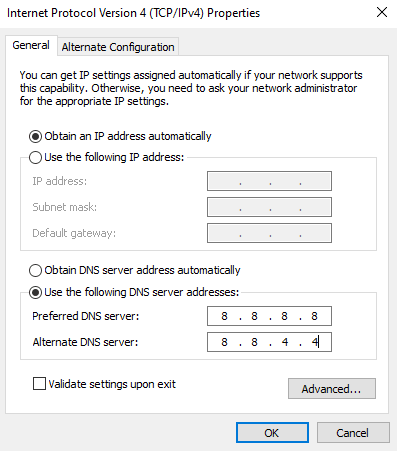
Vérifiez si votre VPN fixe ne fonctionne pas correctement en raison de problèmes de DNS.
Méthode 2 : essayez un autre réseau VPN
Internet est un outil puissant qui nous relie au monde, mais il peut aussi être une source de danger. Pour vous protéger et protéger vos données personnelles, l'utilisation d'un réseau privé virtuel (VPN) est une étape essentielle pour assurer votre sécurité en ligne. Ces dernières années, les connexions VPN sont devenues de plus en plus populaires en raison de leur capacité à garder vos informations sécurisées et anonymes.
Lisez notre guide sur les 21 meilleurs VPN gratuits pour Windows 10 pour trouver les meilleures alternatives de votre réseau VPN.
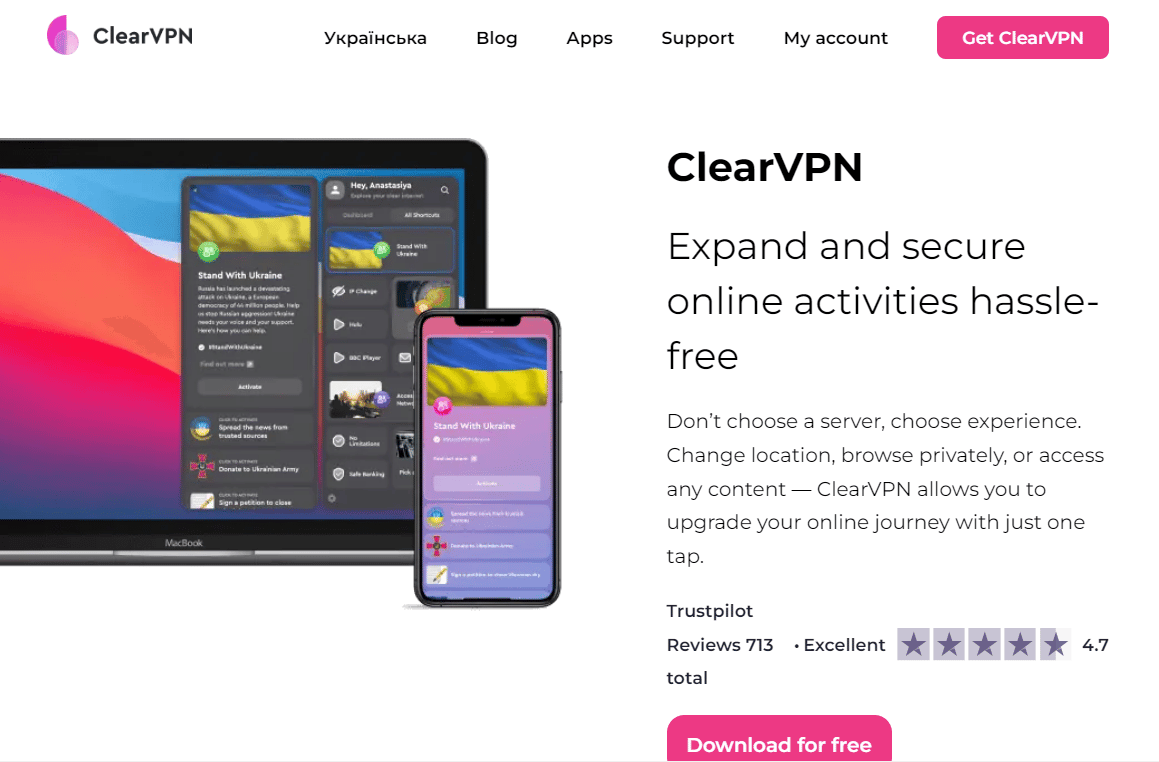
Ensuite, vérifiez si votre connexion VPN fixe a échoué en raison d'un problème de résolution de nom de domaine infructueux.
Lisez également: Correction d'une erreur survenue lors de la tentative de demande de proxy
Méthode 3 : Réparer le fichier anyconnect.xml
Il est important de réparer le fichier anyconnect.xml pour que votre connexion VPN réussisse. Cela garantira que tous les paramètres sont corrects et à jour afin que votre ordinateur puisse communiquer correctement avec l'hôte distant. Si ce fichier a été corrompu ou falsifié, cela pourrait vous empêcher d'établir avec succès une connexion VPN.
Heureusement, la réparation de ce fichier est relativement simple et ne devrait prendre que quelques minutes de votre temps. Cela peut être fait en supprimant complètement le client Cisco AnyConnect de votre PC et en redémarrant le PC.
1. Accédez à la boîte de dialogue Exécuter et saisissez appwiz.cpl . Appuyez sur la touche Entrée .
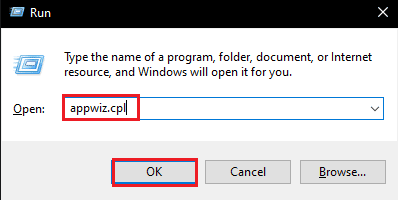
2. Dans le menu Programmes et fonctionnalités , faites défiler l'écran et localisez l'installation d' AnyConnect .
3. Maintenant, faites un clic droit sur l'option AnyConnect et cliquez sur Désinstaller dans le menu contextuel.
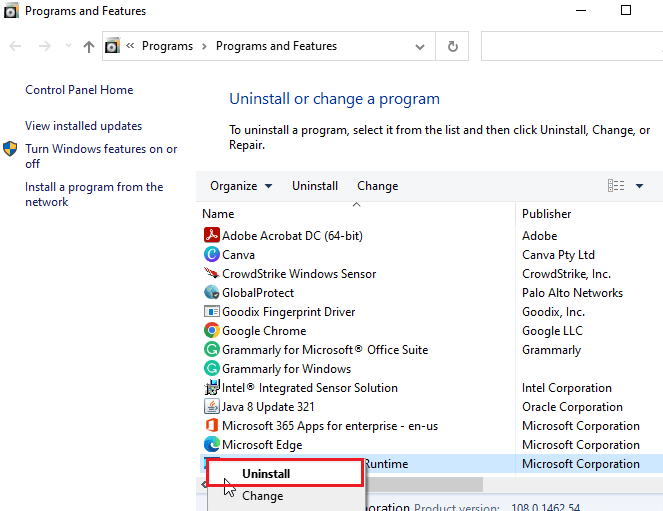
4. Suivez les instructions à l'écran pour terminer le processus de désinstallation et redémarrez votre PC .
5. Ensuite, accédez à votre navigateur et accédez à la page de téléchargement officielle d'AnyConnect Security Mobility Client.
6. Faites défiler l'écran, dans l'onglet Téléchargements , cliquez sur Options de téléchargement.
Remarque : Pour commencer le processus de téléchargement , vous devez être connecté au client Cisco avec succès.
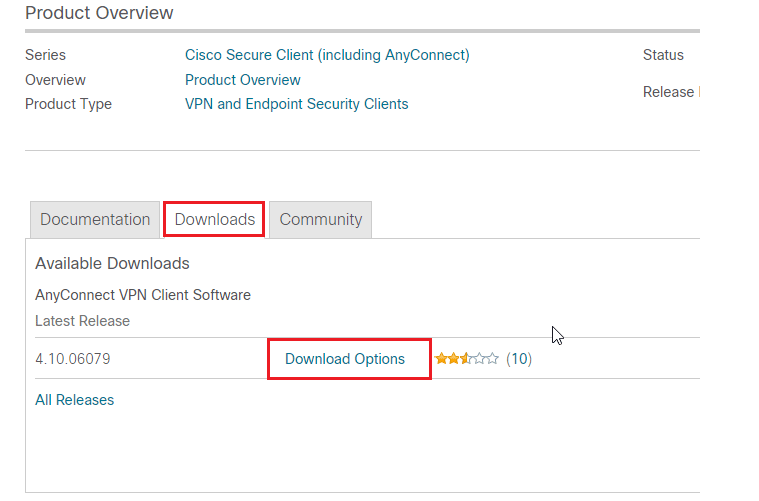

7. Exécutez le fichier exécutable avec un accès administrateur à partir de Mes téléchargements et suivez les instructions à l'écran pour réinstaller AnyConnect Secure Mobility Client.
Connectez-vous à votre réseau et vérifiez si le VPN ne fonctionne pas correctement en raison de problèmes de DNS.
Méthode 4 : Désactiver la protection par pare-feu (non recommandé)
Les pare-feu protègent contre les tentatives malveillantes des pirates, des logiciels malveillants et d'autres menaces sur une connexion réseau. Malgré son importance, la protection par pare-feu peut parfois entraver certaines activités en ligne, comme l'établissement d'une connexion VPN. Récemment, de nombreux utilisateurs ont signalé avoir réussi après avoir désactivé leur pare-feu lorsqu'ils ont rencontré l'erreur décrite.
Remarque : Il est important d'être conscient que la désactivation de votre pare-feu rendra votre ordinateur vulnérable aux attaques, mais il peut être nécessaire de le faire dans les cas où vous ne pouvez pas établir une connexion VPN sécurisée sans lui.
Si vous ne savez pas comment désactiver le pare-feu Windows Defender, notre guide Comment désactiver le pare-feu Windows 10 vous aidera à le faire. Vous pouvez également autoriser l'application en suivant notre guide Autoriser ou bloquer des applications via le pare-feu Windows
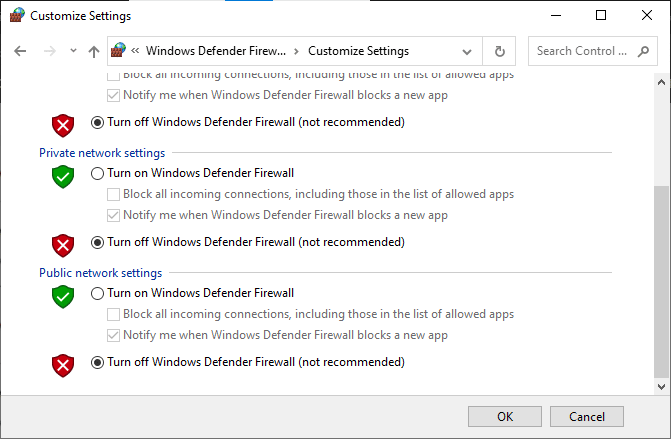
Enfin, vérifiez si votre connexion VPN fixe a échoué en raison d'un problème de résolution de nom de domaine infructueux.
A lire également : Le correctif de Windows n'a pas pu détecter automatiquement les paramètres de proxy de ce réseau
Méthode 5 : Désactiver temporairement l'antivirus (le cas échéant)
Les programmes antivirus sont essentiels pour la sécurité informatique, mais lorsqu'il s'agit d'une connexion VPN, leur présence peut parfois causer plus de problèmes que de bien. Lors d'une tentative de connexion, un logiciel de protection antivirus peut interférer avec le processus, entraînant l'échec d'un domaine. Pour garantir des connexions réussies à chaque fois, il est important de désactiver votre programme antivirus avant de tenter d'établir une liaison réseau sécurisée.
Lisez notre guide sur la façon de désactiver temporairement l'antivirus sur Windows 10 et suivez les instructions pour désactiver temporairement votre programme antivirus sur votre PC.
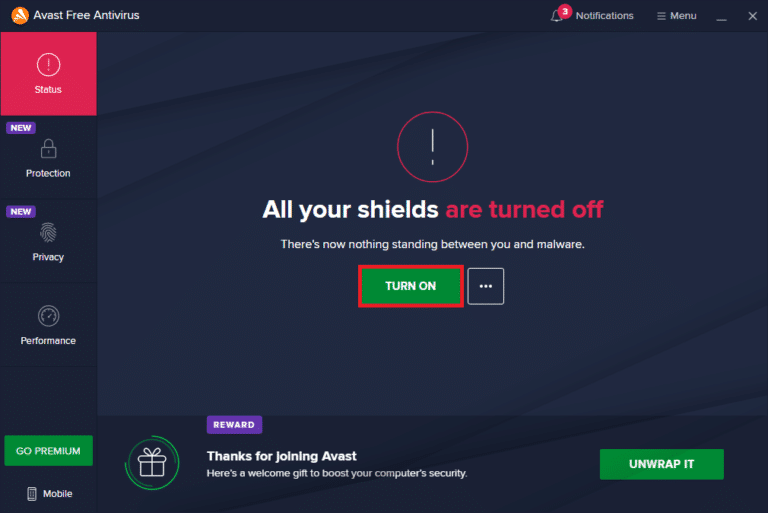
Méthode 6 : Désactiver le VPN et le serveur proxy
À l'ère numérique, disposer d'une connexion VPN et proxy fiable est essentiel pour un usage professionnel et personnel. Malheureusement, si le nom de domaine utilisé échoue, cela peut entraîner l'échec de la connexion VPN. C'est pourquoi il est important de désactiver le VPN et le proxy lorsqu'ils ne sont plus nécessaires et de s'assurer que tous les domaines utilisés sont exacts.
Si vous avez installé un service VPN ou utilisez des serveurs proxy sur votre PC, lisez notre Comment désactiver le VPN et le proxy sur Windows 10 et mettez en œuvre les étapes comme indiqué dans l'article pour réparer le VPN ne fonctionne pas correctement en raison de problèmes DNS.
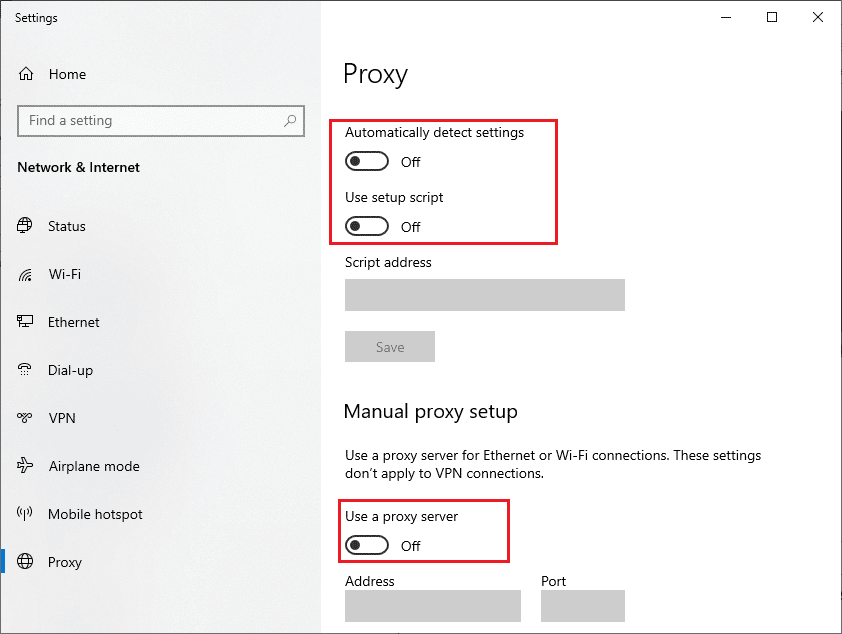
Lisez également : Correction de l'erreur 523 : l'origine est inaccessible
Méthode 7 : Désactiver l'assistant d'erreur DNS (le cas échéant)
La désactivation de l'assistant d'erreur DNS contribue à améliorer la fiabilité et la stabilité des connexions VPN en permettant aux utilisateurs de contrôler directement le processus de résolution des noms de domaine inconnus ou défaillants. Cela garantit que toutes les données envoyées sur le réseau sont acheminées avec précision, ce qui améliore les performances et la sécurité. De plus, Disable DNS Error Assist aide également à réduire les problèmes liés aux délais de connexion et à l'utilisation de la bande passante. En désactivant cette fonctionnalité, les utilisateurs peuvent s'assurer que leur connexion VPN fonctionne de manière fiable sans avoir de problèmes supplémentaires liés aux échecs de résolution de nom de domaine.
1. Lancez votre navigateur et rendez-vous sur la page d'accueil d'AT&T.
2. Ensuite, cliquez sur Mon AT&T dans le coin droit et sélectionnez le bouton Se connecter .
3. Maintenant, saisissez les informations d'identification de votre compte pour vous connecter à votre compte.
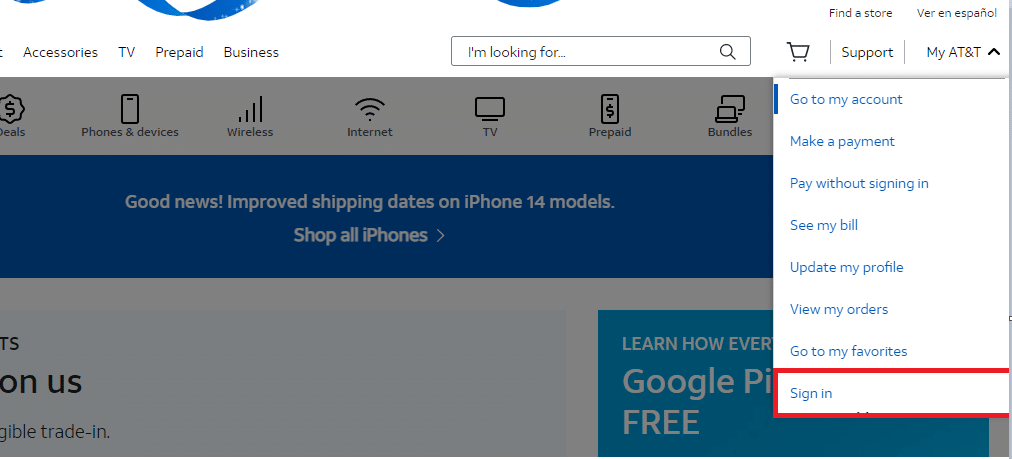
4. Une fois votre connexion réussie, appuyez sur Afficher le profil .
5. Maintenant, allez dans l'onglet Préférences de communication et cliquez sur le bouton Paramètres de confidentialité .
6. Ensuite, sélectionnez l'option DNS Error Assist et désactivez-la.
7. Redémarrez le PC et reconnectez-vous avec AnyConnect.
Vérifiez si le problème de résolution de nom de domaine infructueux est résolu maintenant.
Méthode 8 : réinstaller Windows
Une connexion VPN réussie repose sur un système d'exploitation fiable et à jour. Malheureusement, de nombreux utilisateurs subissent des tentatives de connexion infructueuses en raison de logiciels obsolètes ou de noms de domaine infructueux. La réinstallation de Windows est une étape importante pour vous assurer que votre ordinateur exécute la version la plus récente de Windows, permettant une connexion VPN sécurisée et réussie. La réinstallation de Windows peut se faire en quelques étapes simples.
Remarque : Avant de commencer, vous devez sauvegarder toutes vos données sur un disque externe ou une solution de stockage en nuage afin que rien ne soit perdu pendant le processus.
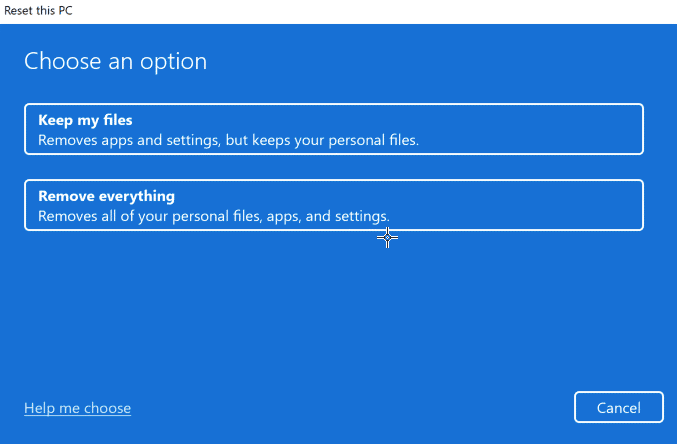
Lisez également : Réparer un ordinateur bloqué sur vous permet de vous connecter à un réseau
Foire aux questions (FAQ)
Q1. Qu'est-ce qu'un échec DNS pour un VPN ?
Rép. Une défaillance DNS pour un VPN est une situation dans laquelle le système de noms de domaine (DNS) ne fonctionne pas correctement et le VPN est incapable de résoudre les noms de domaine demandés. DNS est un service qui traduit les noms de domaine en adresses IP, permettant aux utilisateurs d'accéder à des sites Web et à d'autres services. Lorsqu'une défaillance DNS d'un VPN se produit, l'utilisateur ne pourra pas accéder au site Web ou au service demandé.
Q2. Comment puis-je réparer la connexion Cisco VPN ?
Rép. Tout d'abord, vérifiez si votre adaptateur réseau est activé et connecté. S'il est désactivé, cliquez dessus avec le bouton droit de la souris et sélectionnez Activer. Deuxièmement, redémarrez votre client VPN Cisco. Cela garantira qu'il utilise les derniers paramètres de configuration. Troisièmement, désinstallez et réinstallez le client VPN Cisco. Assurez-vous que vous utilisez la bonne adresse de serveur et que les paramètres d'authentification sont corrects. Cinquièmement, vérifiez les paramètres de votre pare-feu. Votre pare-feu bloque peut-être la connexion VPN. Enfin, assurez-vous que votre ordinateur est à jour avec les dernières mises à jour de Windows.
Q3. Comment trouver mon nom de domaine VPN ?
Rép. La première étape consiste à déterminer quel type de VPN vous avez. De nombreuses entreprises fournissent leurs propres services VPN et le nom de domaine sera répertorié dans la documentation de l'entreprise. Si vous utilisez un fournisseur VPN tiers, vous pouvez généralement trouver le nom de domaine sur le site Web du fournisseur.
Q4. Qu'est-ce qui fait que le VPN ne se connecte pas ?
Rép. La cause la plus courante des problèmes de VPN est une configuration incorrecte, soit du côté de l'utilisateur, soit du côté du fournisseur de VPN. Cela peut inclure des identifiants de connexion incorrects, des paramètres VPN incorrects ou une configuration incorrecte de la connexion réseau. Si le problème est du côté de l'utilisateur, il doit s'assurer que les informations d'identification et les paramètres sont corrects et que la connexion réseau est établie correctement.
Q5. Pourquoi mon réseau bloque-t-il l'accès au VPN ?
Rép. Il existe plusieurs raisons potentielles pour lesquelles votre réseau peut bloquer l'accès à un VPN. Le plus courant est que votre réseau est configuré pour bloquer certains types de trafic, y compris le trafic VPN. Une autre raison potentielle est la limitation de la bande passante. Enfin, il est possible que votre réseau bloque l'accès à certains types de VPN. Cela peut également être une mesure de sécurité, car certains réseaux ne veulent pas autoriser l'accès aux VPN qui ne sont pas hautement sécurisés.
Recommandé:
- Comment supprimer un numéro de téléphone de Snapchat
- Résoudre le problème de non mise à jour de WebView du système Android
- 9 façons de corriger l'erreur de changement de réseau a été détecté
- Fix Err Proxy Connection Failed Erreur Chrome
Nous espérons que ce guide vous a été utile et que vous avez pu réparer l'échec de la connexion VPN en raison d'un problème de résolution de nom de domaine infructueux sur votre appareil. N'hésitez pas à nous contacter avec vos questions et suggestions via la section commentaires ci-dessous. Aussi, faites-nous savoir ce que vous voulez apprendre ensuite.
